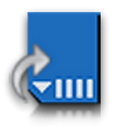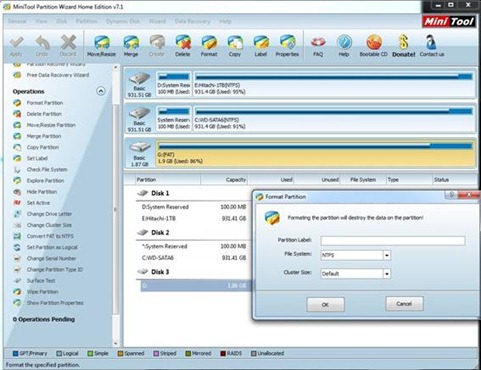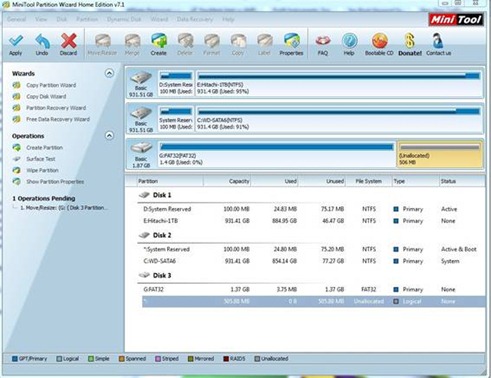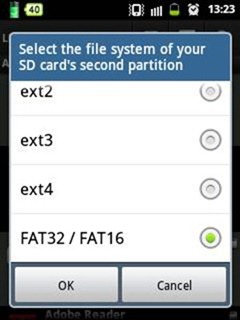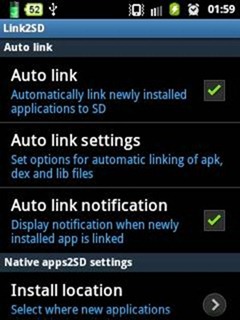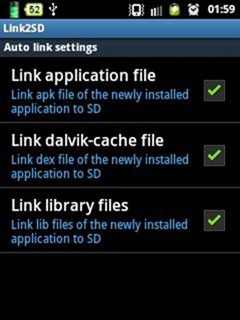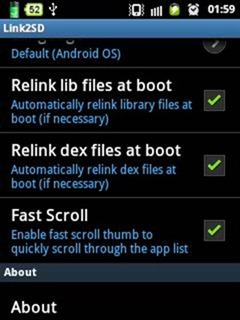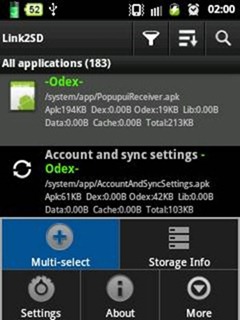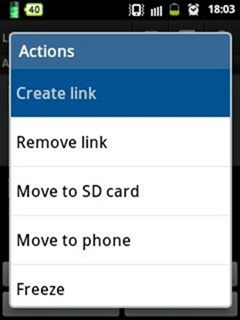Páginas
Blog sem frescura, simples e fácil de baixar
segunda-feira, 19 de janeiro de 2015
Notícias de Itaberaba Bahia
terça-feira, 4 de dezembro de 2012
Aumente o espaço livre na memória interna de seu Android
Tutorial – Como usar o Link2SD / Aumente o espaço livre na memória interna de seu Android
 Categorias: Especialistas Galaxy Y, Galaxy Y, link2sd, Tutoriais
Categorias: Especialistas Galaxy Y, Galaxy Y, link2sd, Tutoriais
Esse post esta participando do Concurso Especialistas Android
Olhem o vídeo ao final do post, e tirem suas duvidas.
Como usar o Link2SD.
Aumente o espaço livre na memória interna de seu Android.
Samsung Galaxy Y Young S5360 é um dos populares smartphones de entrada hoje no Android. Mas por ser relativamente barato, ele tem a sua limitação.
Um deles é o seu armazenamento de memória interna do telefone. Samsung Galaxy Y tem apenas 160MB de armazenamento interno. Aqui está a boa notícia, agora você pode realmente aumentar esse número para fazer espaço para mais aplicativos e jogos. Como? Eu vou te mostrar.
Aqui está a coisa, não vamos substituir peças do seu Galaxy Y ou desbloquear alguma coisa para aumentar a sua memória interna.
Aqui está a coisa, não vamos substituir peças do seu Galaxy Y ou desbloquear alguma coisa para aumentar a sua memória interna.
Nós vamos fazer uso do cartão SD externo. Abaixo estão os passos sobre como aumentar a memória interna do telefone de Samsung Galaxy Y S5360.
Nota: Este procedimento não se limita a Samsung Galaxy Y sozinho e ele também pode ser feito em outros smartphones Android. E proceder com cautela.Se você não tomar cuidado você vai experimentar a perda de dados em seu Smartphone Samsung Galaxy Y / android.
Como aumentar a memória interna dos smartphones Android
1. Você vai precisar de root no seu Samsung Galaxy Y.
2. Precisamos criar uma partição no seu cartão SD ou em seu cartão microSD.
2.a. Para criar uma partição no nosso cartão microSD, vamos precisar de uma ferramenta gratuita chamada MiniTool. (todos os apps necessários estão juntos no link de download)
2.b. Instale Partition Wizard MiniTool em seu computador e execute o MiniTool.
2.c. Se o seu cartão microSD é novo, então você pode prosseguir com a criação de uma partição. Se não, certifique-se de fazer backup de tudo no seu cartãomicro SD. Criar uma partição apaga todos os dados do seu cartão microSD.Proceder com cautela
2.c. Se o seu cartão microSD é novo, então você pode prosseguir com a criação de uma partição. Se não, certifique-se de fazer backup de tudo no seu cartãomicro SD. Criar uma partição apaga todos os dados do seu cartão microSD.Proceder com cautela
2.d. Conecte o seu cartão microSD no computador. No em MiniTool, clique com o botão direito em sua unidade de cartão microSD e formate-a. LEMBRE-SE:Certifique-se que é a unidade correta e faça isso depois de ter backup de todos os dados em seu cartão. Selecione fat32 como sistema de arquivos, pressione OK e aperte o botão aplicar encontrado no canto superior esquerdo do MiniTool.
2.e. Depois de ter formatado-lo, clique com o botão direito sobre o drive microSD novamente e selecione Move/Resize. No meu caso eu criei uma partição de tamanho1.37GB enquanto o espaço não alocado é definida como 500MB. O tamanho alocado servirá de memória adicional interna do seu smartphone Android. Clique OK depois de ter definido o tamanho da partição.
2.f. Você verá na janela MiniTool um tamanho não alocado no seu cartão microSD.No meu caso, a cerca de 506MB. Botão direito e crie uma partição para ele, irá ser formatado, ao mesmo tempo. Escolha FAT32 como sistema de arquivos. Aperte o botão Apply novamente depois.
2.f. Você verá na janela MiniTool um tamanho não alocado no seu cartão microSD.No meu caso, a cerca de 506MB. Botão direito e crie uma partição para ele, irá ser formatado, ao mesmo tempo. Escolha FAT32 como sistema de arquivos. Aperte o botão Apply novamente depois.
3. Depois de particionar, você só vai ver a parte do FAT32 microSD em seu computador Windows. Mas em Minitool você vai ver que existe uma outra partiçãoFAT32 .
4. Depois de ter criado as duas partições (FAT 32), remova o cartão SD e conecte o seu SD em seu Samsung Galaxy Y (ou Android smartphone)
5. Você também vai precisar de outro aplicativo chamado link2sd. Você pode baixar link2sd no Google Play ou baixar todos os apps no link de download.
6. Instale link2sd em seu smartphone, execute link2sd e ele irá pedir para montar script. Escolha FAT32 e clique OK.
5. Você também vai precisar de outro aplicativo chamado link2sd. Você pode baixar link2sd no Google Play ou baixar todos os apps no link de download.
6. Instale link2sd em seu smartphone, execute link2sd e ele irá pedir para montar script. Escolha FAT32 e clique OK.
7. Depois de ter sucesso feito isso, reinicie o seu smartphone Android.
8. Uma vez que seu telefone retorna do reboot, execute o link2sd, vá para as suas configurações e marque todos os auto-links.
8. Uma vez que seu telefone retorna do reboot, execute o link2sd, vá para as suas configurações e marque todos os auto-links.
Pronto!
9. Agora é só transferir seus apps para o cartão SD. Para fazer isso vá ao menu e selecione Multi-Select depois em Select all depois de selecionar tudo vá em Actions e Create Link.
Espere terminar e pronto! Cheque sua memória interna depois alguns minutos que ela irá estar com muito espaço livre!
Download MediaFire
QR
Download 4shared
QR
Read more: http://eusouandroid.com/tutorial-como-usar-o-link2sd-aumente-o-espao-livre-na-memria-interna-de-seu-android/#ixzz2E7EkkuGG
quinta-feira, 13 de setembro de 2012
Oficce - QuickOficce Pro
QuickOficce Pro
Criar, editar e compartilhar arquivos do Microsoft Office ®!
Um poderoso escritório suíte de edição, visualizador de PDF, e gerenciador de arquivos que funciona perfeitamente com os anexos de e-mail, arquivos locais, e as contas de armazenamento em nuvem para que você possa trabalhar a qualquer hora, em qualquer lugar - online e offline. Usando o Android como modem USB e WIFI
Usando o Samsung Galaxy 5 como modem USB e WIFI
Nunca se sabe quando será necessário usar a sua rede 3G no seu computador, então ser pego desprevinido não ajuda em nada. Siga esse tutorial para habilitar essa função no seu G5 e desfrute seu 3G no seu portátil ou desktop, tanto via cabo quanto via WIFI.

Se o seu Android for o 2.1 e quiser habilitar a função de modem, baixe o programa Bernacle ou PDANet, disponíveis no Android Market.
Se o seu Android for o 2.2, o caminho para habilitar a função de modem é:
Configuração > Conexões sem fio e rede > Ancoragem e Roteador wi-fi
Na próxima tela, escolha entre o modo WIFI ou a Ancoragem via USB.
Caso você tenha dificuldades com a conexão, verifique:
Configurações > Conexões sem fio e rede > Configurações de rede móvel > pontode acesso (APN) > Tim (ou outra operadora) Internet < última opção: o correto é "Internet + DUN"
Obs: é importante que essa configuração seja feita com sua rede móvel ligada.
Créditos: Leemax e Romário Alves - Comunidade Samsung Galaxy 5 - Android
Gpp Remote Control
Controle seu pc de qualquer lugar, basta ter um celular android com conexão internet.
INSTALAÇÃO : 1. Depois de baixado o app, o transfira para o cartão de memória do seu smartphone; 2. Instale o aplicativo em seu celular; 3. Instale o arquivo GPP_Remote_Installer em seu pc; 4. Abra o programa instalado em seu pc (servidor) e vá na aba Advanced e marque a opção Start when Windows Starts para iniciar junto com o Windows; 5. Vá agora na aba Settings e coloque um login e senha de sua escolha; 6. Habilite a opção Connected via 3G, EDGE and outside Wi-Fi network; 7. Clique em Register a new account on "GPP Hub"; 8. Digite o login e a senha novamente e clique em Register now; 9. Abra o aplicativo em seu smartphone e clique em New Connection; 10. Digite o login e a senha que você criou em seu pc e clique em Add, pronto. Mais rápido e leve do que o TeamView
Assinar:
Postagens (Atom)